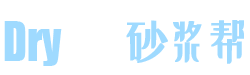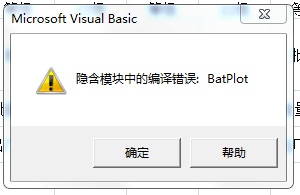原来的版本是用VBA实现批打,主要内容都是由表格自带的公式函数提供的,由于年代久远过于复杂臃肿,推倒重来,所以功能都由VBA实现,欢迎大家测试,主要是找找BUG,有时间我会慢慢完善和增加功能
主界面:

操作过程演示:
1.设置"技术要求"工作表中的内容

警告:设置后不得修改,不然其它地方调用时也会跟着改变,目前只影响工程库,将来检测报告中调用时也会影响(2023-6-1版本未启用检测报告)
注:此工作表名"技术要求"可重命名,但此工作表不得删除
2.设置"工程库"相关内容

提示:
①"砂浆品种"和"抗渗等级"调用的是"技术要求"中的数据,使用下拉箭头输入,所以不要作死乱改"技术要求"中的参数,不然几个月甚至几年的数据全变了就死翘翘了
②"砂浆代号"根据"砂浆品种"自动生成,同样调用的是"技术要求"中的数据
③"强度等级"使用下拉箭头输入,使用的是表格自带的"数据有效性"功能实现的
此:该工作表名"工程库"可重命名,但此工作表不得删除
3.制作资料模板

提示:"表1"和"表2xxx"指的是资料模板,可根据自己的喜好调整,数据则可以直接调用"Cache"的内容,使用表格自带的"="就可以了
注:这两个表都可以重命名和删除,或者自己新建工作表也可以
4.单行/项打印(切换到"Cache"工作表,点击"批量打印模板"按钮打开批量打印程序)

说明:
①"模板样式":用于区分调用的是出厂(拌合物)检测数据还是后期(强度等)补报数据(2023-6-1版本未启用)
②"打印模式":选择"单行/项模式"
③"行序"对应的是"工程库"中的信息,想调用并打印"工程库"中的哪行的资料就在此处输入它的行号
④选择打印机(单选)
⑤选择要打印的工作表(可多选)
⑥点击"开始打印"即可,运行时会将"工程库"对应行序的信息先写入到"Cache"对应的区域,然后再创建打印任务,日志中将显示所使用的打印机和当前任务运行进度,完成后有提示
警告:工作"Cache"内的数据都由程序自动生成,手动修改基本无用,也不建议修改非数据部分(影响查看)
5.多行/项批量打印

说明:
①打印模式选择"多行/项批打模式"
②设置好起止行序,对应的是"工程库"中的行号
③设置好副本份数和打印间隔
④选择打印机和要打印的工作表
④执行"开始打印"则开始创建打印任务,与"单行/项打印"不同的是当前行序的任务完成后执行下一个,直到设定的末行也完成
注:批打任务进行中时除"中止打印"按钮外其它选项均处于锁定状态
批打完成的提示:

6.中止打印:

批打过程中可随时点击"中止打印"来终止,注意此时只是中止创建新的打印任务,并不能停止打印机
注:由于使用的是VBA命令,所以需要安装Visual Basic for Applications组件,否则无法使用
主界面:

操作过程演示:
1.设置"技术要求"工作表中的内容

警告:设置后不得修改,不然其它地方调用时也会跟着改变,目前只影响工程库,将来检测报告中调用时也会影响(2023-6-1版本未启用检测报告)
注:此工作表名"技术要求"可重命名,但此工作表不得删除
2.设置"工程库"相关内容

提示:
①"砂浆品种"和"抗渗等级"调用的是"技术要求"中的数据,使用下拉箭头输入,所以不要作死乱改"技术要求"中的参数,不然几个月甚至几年的数据全变了就死翘翘了
②"砂浆代号"根据"砂浆品种"自动生成,同样调用的是"技术要求"中的数据
③"强度等级"使用下拉箭头输入,使用的是表格自带的"数据有效性"功能实现的
此:该工作表名"工程库"可重命名,但此工作表不得删除
3.制作资料模板

提示:"表1"和"表2xxx"指的是资料模板,可根据自己的喜好调整,数据则可以直接调用"Cache"的内容,使用表格自带的"="就可以了
注:这两个表都可以重命名和删除,或者自己新建工作表也可以
4.单行/项打印(切换到"Cache"工作表,点击"批量打印模板"按钮打开批量打印程序)

说明:
①"模板样式":用于区分调用的是出厂(拌合物)检测数据还是后期(强度等)补报数据(2023-6-1版本未启用)
②"打印模式":选择"单行/项模式"
③"行序"对应的是"工程库"中的信息,想调用并打印"工程库"中的哪行的资料就在此处输入它的行号
④选择打印机(单选)
⑤选择要打印的工作表(可多选)
⑥点击"开始打印"即可,运行时会将"工程库"对应行序的信息先写入到"Cache"对应的区域,然后再创建打印任务,日志中将显示所使用的打印机和当前任务运行进度,完成后有提示
警告:工作"Cache"内的数据都由程序自动生成,手动修改基本无用,也不建议修改非数据部分(影响查看)
5.多行/项批量打印

说明:
①打印模式选择"多行/项批打模式"
②设置好起止行序,对应的是"工程库"中的行号
③设置好副本份数和打印间隔
④选择打印机和要打印的工作表
④执行"开始打印"则开始创建打印任务,与"单行/项打印"不同的是当前行序的任务完成后执行下一个,直到设定的末行也完成
注:批打任务进行中时除"中止打印"按钮外其它选项均处于锁定状态
批打完成的提示:

6.中止打印:

批打过程中可随时点击"中止打印"来终止,注意此时只是中止创建新的打印任务,并不能停止打印机
注:由于使用的是VBA命令,所以需要安装Visual Basic for Applications组件,否则无法使用
附件
申明:内容来自用户上传,著作权归原作者所有。如涉及侵权请点击 联系我们!请不要使用下载软件下载附件!
最后编辑: